电脑黑屏怎么解决?电脑黑屏的解决方法
时间:2025-04-30 作者:游乐小编
电脑黑屏是常见的问题,时间长了难免会遇到这种情况。那么,电脑黑屏的原因是什么?又该如何解决呢?本文将详细介绍电脑黑屏的解决方法,操作简单,供大家参考。
电脑开机直接黑屏的原因和解决方法:
首先检查显示器电源是否已接通,若已接通,再确认显示器开关是否开启;然后查看主机电源指示灯是否亮起,若不亮,可能是电源损坏;若亮起,注意听主机通电后的声音,若听到清脆的‘嘀’声,且电源、CPU、显卡风扇都在运转,可能显卡有问题;若听到连续的‘嘀嘀嘀’声,请检查显卡和内存的金手指是否因氧化导致接触不良,擦亮后重新安装,再次开机;
一体机电脑黑屏的解决方法:
电脑黑屏的原因包括:
(1)主板未供电;(2)CPU接触不良;(3)受CIH病毒影响,BIOS被破坏;(4)显示器断电或数据线接触不良,且电源线可能因使用久而氧化破损;(5)需检查并清除金手指上的氧化膜;(6)显卡接触不良或损坏;(7)软驱软盘启动时导致黑屏,建议在BIOS中取消软盘启动选项;(8)内存条接触不良;

电脑黑屏故障的解决方法:
(1)若更换显示器后电脑能正常启动,可能是原显示器损坏;(2)检查是否安装了新软件或更新补丁,若有,请卸载更新文件;(3)电脑在安装软件后重启时因更新导致黑屏,等待更新完成即可;(4)检查显示器电缆是否牢固连接到主机,再检查显卡与主板I/O插槽的接触是否良好;(5)尝试进入安全模式修复电脑,若无法进入,请重新安装系统;(6)检查CPU风扇是否运转;(7)拆除除CPU、显卡、内存条外的所有组件,然后加电启动电脑。若内存有故障,会有报警声;若无报警声,换CPU后再检测。若仍黑屏,建议更换主板。
电脑开机后黑屏出现代码的解决方法:
启动计算机时,在进入Windows启动画面之前,按下F8键;在出现操作系统多模式启动菜单后,使用方向键选择“Safe Mode”,以安全模式启动计算机。启动后,点击开始,在搜索框中输入regedit.exe并按回车,打开注册表编辑器。
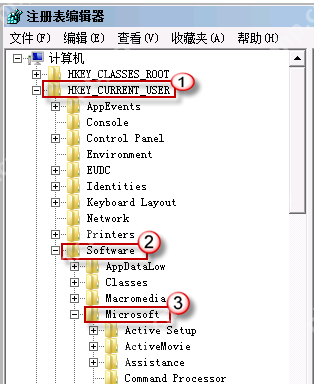
在右边的数据栏,您可能会找到类似下面的字符串:



- 波斯王子3 Windows
- 705.3 MB 时间:06.25
小编推荐:
相关攻略
更多 - 电脑蓝屏0x000000c4 蓝屏代码0x000000c4的修复技巧 05.03
- 电脑快捷键ctrl加什么 常用Ctrl组合键大全 05.03
- win11正式版何时发布 05.03
- 电脑黑屏却开着机怎么办 主机运行但黑屏解决方法轻松修复显示问题 05.03
- Windows7电脑怎么设置定时关机?计划任务程序分步教程 05.02
- Win10电脑内存占用过多如何解决 05.02
- c盘大小多少合适 不同用途c盘容量建议 05.02
- 误删文件恢复:Recuva与PhotoRec工具使用 05.02
热门推荐
更多 热门文章
更多 -

- 《哈利波特:魔法觉醒》守护神测试方法攻略
-
2022-09-17 13:04
手游攻略
-

- 大话西游手游冰封幻境最强攻略 冰封幻境解析
-
2022-05-08 21:12
手游攻略
-

- 黑人抬棺材专业团队跳舞
-
2022-07-30 08:06
八卦新闻
-

- 口袋妖怪金手指代码大全
-
2021-12-12 12:51
单机攻略
-

- 《巫师3》妓院升级心得
-
2021-12-16 01:00
单机攻略



















